사진이나 비디오에 미묘한 텍스트나 로고가 포함되어 있는 것을 본 적이 있습니까? 음, 그건 워터마크입니다! 그래서, 워터마크가 뭐야?? 이번 포스팅이 그에 대한 답변을 드릴 것입니다! 그 의미, 용도 및 표준 디자인을 제시합니다. 또한, 사진과 동영상에 워터마크를 추가하는 간단한 과정을 안내해 드립니다. 계속 스크롤하여 모든 것을 알아보세요!
1부. 워터마크란?
워터마크는 문서, 사진, 이미지에 추가된 마크나 디자인입니다. 투명하며 일반적으로 재료의 모서리에 배치됩니다. 워터마크의 목적은 자료의 작성자를 식별하고 허가 없이 사용되지 않도록 보호하는 것입니다.
2부. 워터마크 사용 및 일반적인 디자인
워터마크는 디지털 콘텐츠에서 큰 역할을 합니다. 귀하의 창작물을 보호하고 브랜드 인지도를 구축합니다. 여기에서는 워터마크의 용도를 살펴보고 워터마크 디자인을 분석해 보겠습니다. 우리 함께 다이빙하고 발견해 봅시다!
워터마크의 사용
• 소유권 및 저작권 보호
워터마크는 사진, 삽화 또는 문서 소유권을 주장하는 데 사용됩니다. 콘텐츠가 특정 개인의 소유임을 시각적으로 상기시켜주는 역할을 합니다. 무단 사용으로부터 보호하는 데 도움이 됩니다.
• 브랜드 식별
회사에서는 워터마크를 사용하여 이미지나 문서를 브랜드화합니다. 일관된 시각적 아이덴티티를 확립하는 데 도움이 됩니다. 게다가, 이는 그들의 소재가 브랜드의 일부로 인식되도록 보장합니다.
• 무단 사용 방지
눈에 보이는 워터마크가 있으면 사람들이 허가 없이 콘텐츠를 사용하거나 복제하는 것을 막을 수 있습니다. 해당 자료가 보호된다는 점을 명확히 하여 억제력 역할을 합니다.
• 홍보 및 마케팅
워터마크는 홍보 목적으로도 사용될 수 있습니다. 예를 들어, 사진작가는 자신의 웹사이트나 소셜 미디어 정보에 워터마크를 포함할 수 있습니다. 이미지를 공유하면 마케팅 수단으로 변질될 수도 있습니다.
공용 워터마크 디자인
• 로고 워터마크
많은 회사에서 일반적으로 워터마크 로고를 사용합니다. 브랜드 아이덴티티를 강화하고 콘텐츠가 특정 브랜드와 연관되어 있음을 명확히 합니다.
• 텍스트 워터마크
이러한 워터마크에는 일반적으로 텍스트가 포함됩니다. 이는 작성자의 이름, 저작권 기호 또는 웹사이트 링크입니다. 이미지의 모서리에 배치되는 경우가 많습니다.
• 대각선 또는 타일식 워터마크
일부 워터마크는 콘텐츠 전체에 대각선으로 배치되거나 패턴으로 타일링됩니다. 재료의 전체적인 모양을 왜곡하지 않고 제거하기가 더 어려워집니다.
• 날짜 및 시간 스탬프
워터마크에는 콘텐츠가 생성된 날짜와 시간이 포함될 수 있습니다. 버전을 추적하거나 자료의 독창성을 입증하는 데 도움이 될 수 있습니다.
• 투명한 워터마크
워터마크는 일반적으로 반투명합니다. 이를 통해 기본 콘텐츠를 계속 볼 수 있습니다. 이 투명한 워터마크는 이미지나 문서의 주요 초점을 흐트러뜨리지 않습니다.
3부. 자신만의 워터마크를 만드는 방법
창작물에 전문적인 느낌을 더해주는 개인화된 워터마크를 만들기 위한 최고의 플랫폼은 Make Watermark입니다. 텍스트와 로고를 사용하여 워터마크를 만들 수 있습니다. 이 기능을 사용하면 콘텐츠를 보완하는 스타일을 선택할 수 있습니다. 선호하는 글꼴, 크기, 색상, 투명도 등을 선택할 수 있습니다. 온라인 플랫폼인 Make Watermark는 인터넷이 연결된 모든 장치에서 액세스할 수 있습니다.
1 단계웹 브라우저를 사용하여 Make Watermark 공식 웹사이트를 방문하세요.
2 단계클릭 무료로 워터마크 만들기 메인 인터페이스의 버튼. 다음으로 파일 선택 버튼을 클릭하고 가져오기 섹션을 선택하세요. 그런 다음 워터마크로 변환하려는 사진을 가져옵니다.
3단계클릭 다음 정거장 사진이 성공적으로 업로드되면 버튼을 클릭하세요. .
4단계워터마크를 만드는 데는 두 가지 옵션이 있습니다. 이는 텍스트를 추가하거나 로고를 추가하는 것입니다.
선택 텍스트 추가 단어를 통해 워터마크를 생성하는 옵션. 아래에 이름, 기호 또는 웹사이트 링크를 입력하세요. 텍스트 상자. 선호도에 따라 글꼴, 색상, 크기, 타일, 불투명도 등을 변경할 수 있습니다.
5단계클릭 다음 단계 계속하려면 버튼을 누르세요. 다음으로 워터마크 이미지를 클릭하세요. 그런 다음 모두 다운로드 버튼을 눌러 생성된 워터마크를 저장하세요.
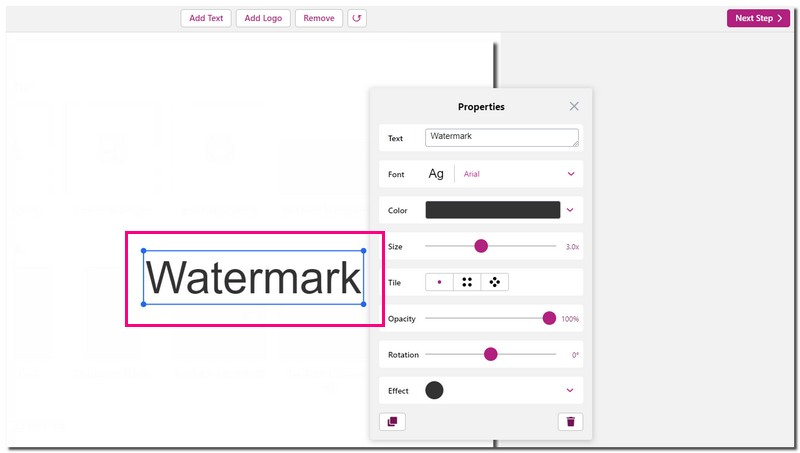
4부. 사진 및 비디오에 워터마크를 추가하는 방법
사진이나 비디오에 워터마크를 삽입하는 것은 창작물에 고유한 서명을 부여하는 것과 같습니다. 무단 사용으로부터 보호하면서 전문성을 더해줍니다. 이 섹션에서는 멀티미디어 파일에 워터마크를 추가하는 다양한 방법을 제시합니다. 이 창의적인 여정을 함께 시작합시다!
1. 사진으로
Fotor는 사진에 워터마크 로고나 텍스트를 추가하기 위해 만들어진 기능이 가득한 온라인 플랫폼입니다. 이 기능을 사용하면 특정 브랜드나 선호도에 맞게 사용자 정의할 수 있습니다. 다양한 템플릿을 제공하며 글꼴, 색상 등을 변경할 수 있습니다. 워터마킹 프로세스를 완료하기 전에 워터마킹된 이미지를 미리 보고 기대에 부합하는지 확인할 수 있습니다.
1 단계인터넷 브라우저를 사용하여 Fotor의 공식 웹사이트에 접속하세요.
2 단계누르세요 무료 워터마크 사진 단추. 다음으로 이미지 열기 버튼을 눌러 워터마크를 추가하려는 이미지를 업로드하세요.
3단계캡션을 워터마크로 사용할 템플릿을 선택하세요. 다음으로, 원하는 대로 워터마크의 모양, 위치, 크기 및 투명도를 사용자 정의하세요. .
4단계을 치다 다운로드 출력에 만족하면 버튼을 누르세요. 작은 창이 나타납니다. 파일 이름을 입력하고 형식과 품질을 선택하세요. 완료되면 편집된 이미지를 로컬 파일에 저장합니다.
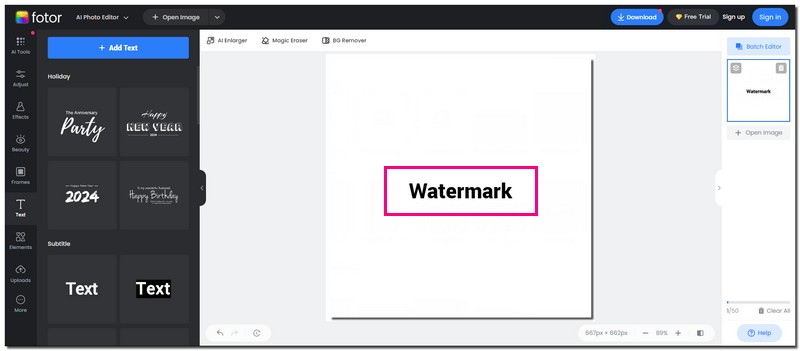
2. 비디오로
AVAide 비디오 컨버터 Windows 및 Mac 운영 체제를 위한 다재다능하고 초보자 친화적인 프로그램입니다. 직관적인 내장 비디오 워터마크 기능이 함께 제공됩니다. 이 기능을 사용하면 텍스트 및 이미지 워터마크를 비디오에 통합할 수 있습니다. 사용자 친화적인 수동 인터페이스를 통해 워터마킹 프로세스를 완벽하게 제어할 수 있습니다. 추가 및 사용자 정의의 모든 단계가 간단하다는 것을 보장합니다. 모든 기술 수준의 사용자가 액세스할 수 있습니다. 인상적이죠?
게다가, 한 번에 여러 개의 워터마크를 추가하여 시간을 절약할 수 있습니다. AVAide Video Converter는 프로세스를 간소화하여 하나의 비디오에 많은 워터마크를 적용할 수 있습니다. 이 프로그램은 워터마크 추가 프로세스를 제어할 수 있는 기능을 제공하여 귀하에게 권한을 부여합니다. 필요에 따라 변경할 수 있습니다. 최종 결과가 귀하의 기대에 부합하는지 확인합니다. 그러니 지금 시도해 보세요!
1 단계공식 웹사이트에서 AVAide Video Converter를 다운로드하고 설치하세요. 완료되면 프로그램을 실행하여 시작하십시오.
2 단계다음으로 이동합니다. 공구 상자 탭. 찾다 비디오 워터마크 제시된 옵션 중에서 선택하십시오.

3단계프로그램에 동영상을 추가하려면 (+) 버튼을 누르세요. 다음으로 선택하세요. + 텍스트 워터마크 또는 + 이미지 워터마크, 귀하의 선호도에 따라.
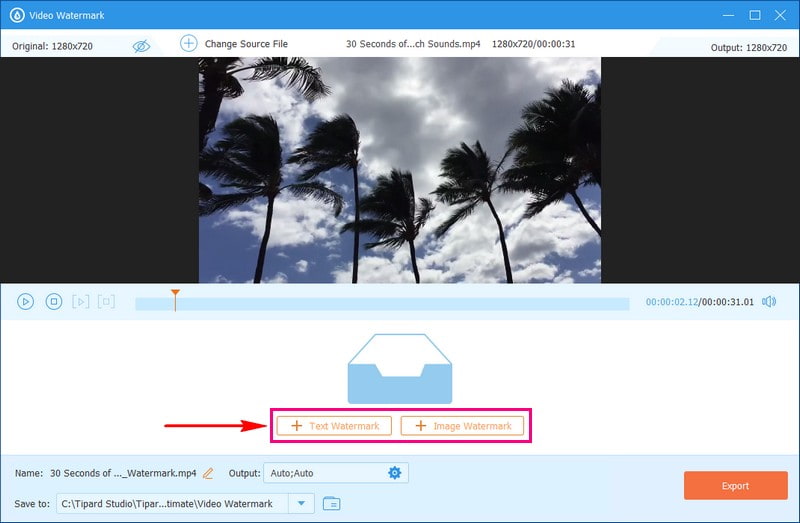
4단계+ 텍스트 워터마크를 선택하면 미리보기 화면에 선택 상자가 나타납니다. 텍스트 상자 아래에 텍스트 워터마크를 입력합니다. 이름, 기호, 브랜드, 웹사이트 등을 넣을 수 있습니다.
취향에 따라 원하는 글꼴, 스타일, 색상 등을 선택하세요. 그런 다음 텍스트 워터마크가 포함된 선택 상자를 원하는 위치로 이동하세요.
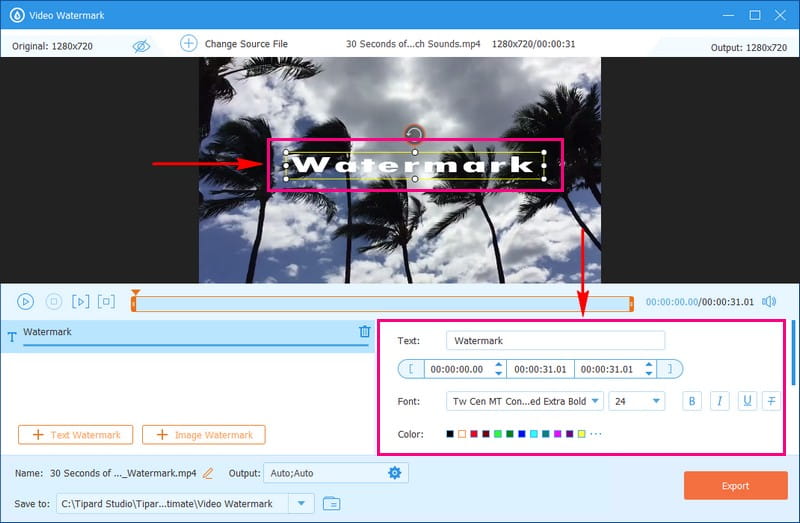
5단계모든 것이 설정되면 다음을 클릭하십시오. 내 보내다 버튼을 눌러 비디오 프로세스에 워터마크 추가를 시작하세요.
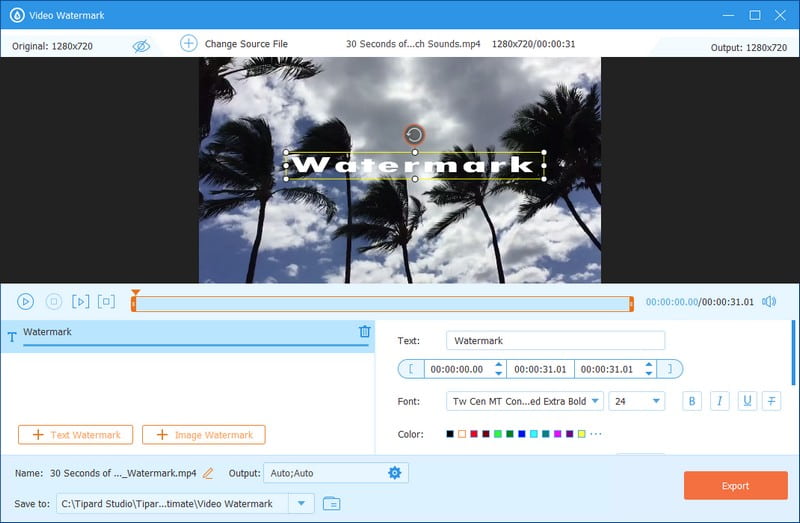
보너스: 최고의 워터마크 제거제
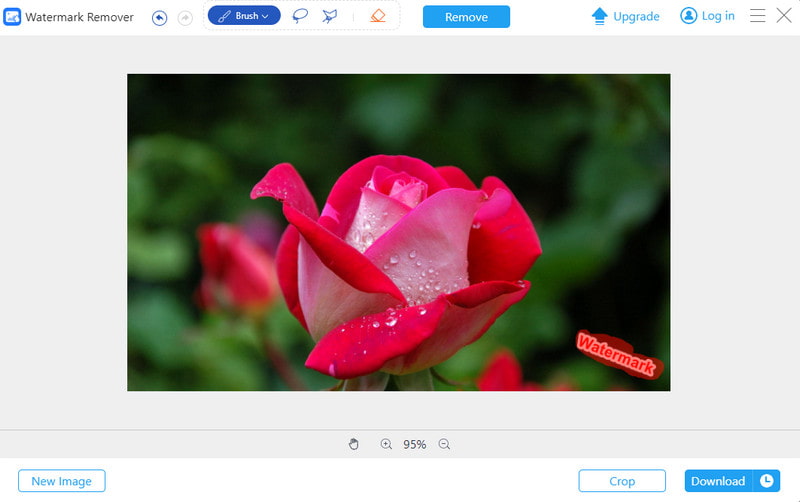
최고의 워터마크 제거제를 원하신다면, AVAide 워터마크 리무버 최고의 선택입니다. 호환성에 대해 걱정하지 마십시오. AVAide Watermark Remover는 다양한 이미지 형식을 지원합니다.
이 플랫폼은 혁신적인 기술을 사용하여 워터마크를 제거합니다. 워터마크 주변의 색상을 살펴봅니다. 자연스럽게 채워지고 그림의 나머지 부분과 조화를 이룹니다. 워터마크를 제거할 때 영향을 받을 수 있는 작은 세부 사항을 수정하는 데 좋습니다. 따라서 사진이 여전히 이전과 마찬가지로 좋아 보일 것으로 기대하십시오.
AVAide Watermark Remover는 혁신적인 기술만을 사용하는 것이 아닙니다. 또한 하드웨어 가속도 사용합니다. 워터마크 제거가 더 빠르게 이루어집니다. 이는 품질을 유지하면서 빠른 결과를 얻을 수 있음을 의미합니다.
5부. 워터마크란 무엇인가에 대한 FAQ
좋은 워터마크와 나쁜 워터마크는 무엇인가요?
좋은 워터마크는 주요 내용을 가리지 않으면서 오용을 방지할 수 있을 만큼 눈에 띕니다. 잘 어우러져 전문성을 높여줍니다. 잘못된 워터마크는 주의를 산만하게 합니다. 내용의 집중을 앗아갑니다.
사진에 워터마크를 어디에 넣나요?
워터마크의 일반적인 지점은 오른쪽 하단 모서리에 있습니다. 모서리에 놓으면 자르기가 더 쉬워집니다. 효과적인 보호를 위해 이미지의 최소 30%를 덮도록 워터마크를 중앙에 배치하세요.
사진에 워터마크를 추가하는 방법에 대한 팁이 있습니까?
주의가 산만해지지 않도록 모서리에 워터마크를 배치하세요. 크기가 중요합니다. 워터마크가 크면 부담스러울 수 있으므로 합리적으로 유지하세요.
워터마크가 쉽게 제거되지 않도록 하려면 어떻게 해야 합니까?
콘텐츠에 워터마크를 삽입합니다. 이미지를 손상시키지 않고 제거하기가 더 어려워집니다.
워터마크에 어떤 모바일 애플리케이션을 사용할 수 있나요??
사진에 워터마크를 추가할 수 있는 뛰어난 모바일 애플리케이션으로는 Salt Watermark와 eZy Watermark Photos Lite가 있습니다.
이것이 사진과 비디오에 워터마크를 추가하는 방법에 대한 여정이 끝나는 곳입니다! 당신은 다음을 발견했습니다. 워터마크의 의미, 용도 및 표준 디자인. 원활하고 효율적인 워터마킹 경험을 위해 AVAide Video Converter보다 더 나은 것을 찾지 마십시오. Windows 및 Mac에서 비디오에 워터마크를 추가할 수 있는 최고의 플랫폼입니다. 왜 기다려? 지금 AVAide Video Converter를 설치하여 비디오에 전문적인 느낌을 더해보세요!
무손실 품질의 변환을 위해 350개 이상의 형식을 지원하는 완벽한 비디오 도구 상자입니다.



 안전한 다운로드
안전한 다운로드


